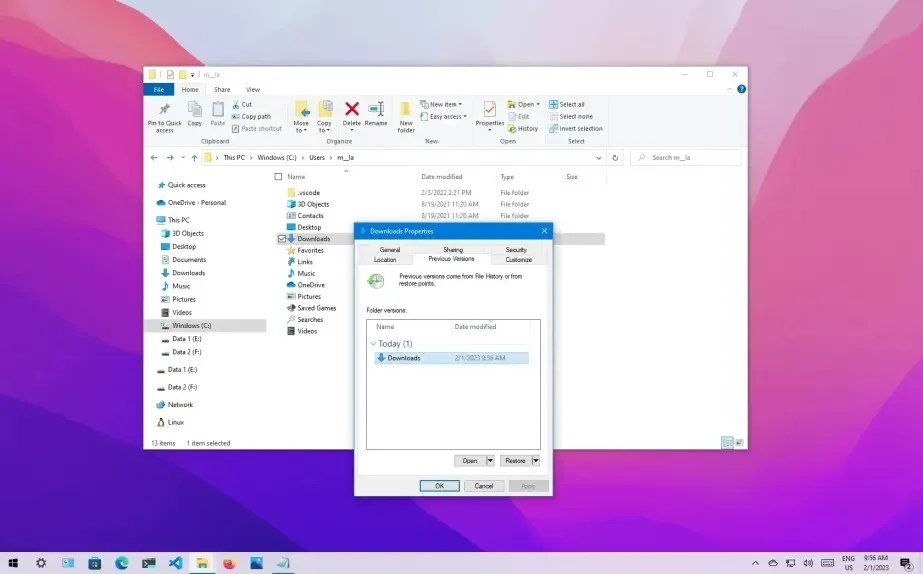ابزارهای سیستمی و برنامههای داخلی ویندوز ۱۱ برای پیدا کردن فایلهای اجرایی مهم به پوشه System32 و متغیر محیطی %windir% وابستهاند. هنگام باز کردن ابزارهایی مثل Advanced System Settings یا Snipping Tool ممکن است خطایی ظاهر شود که میگوید ویندوز نمیتواند ‘%windir%\system32\SystemPropertiesAdvanced.exe’ را پیدا کند. این خطا معمولاً به دلیل تنظیم نادرست متغیر محیطی یا فایلهای سیستمی ناقص یا خراب رخ میدهد که باعث میشود بسیاری از برنامههای پیشفرض ویندوز باز نشوند و بهروزرسانی سیستم نیز مختل شود.
بررسی و اصلاح متغیر محیطی windir
مرحله ۱: منوی استارت را باز کنید و در کادر جستجو عبارت environment variables را تایپ کنید. سپس گزینهی «Edit the system environment variables» را از نتایج انتخاب کنید تا پنجره System Properties باز شود.
مرحله ۲: در پنجره System Properties به تب Advanced بروید و روی دکمه Environment Variables که در پایین صفحه قرار دارد کلیک کنید.
مرحله ۳: در بخش System variables، به دنبال متغیر windir بگردید. مطمئن شوید که مقدار آن روی C:\Windows (یا درایوی که ویندوز روی آن نصب است) تنظیم شده باشد. اگر متغیر وجود ندارد، روی New کلیک کنید و اگر مقدار اشتباه است، روی Edit کلیک کنید و مسیر صحیح را وارد کنید. سپس برای ذخیره روی OK کلیک کنید.
مرحله ۴: برای اعمال تغییرات، کامپیوتر خود را ریستارت کنید. پس از راهاندازی مجدد، دوباره برنامهای که خطا داشت را اجرا کنید تا ببینید مشکل حل شده است یا نه.
بازگردانی فایلهای سیستمی با استفاده از System File Checker (SFC)
اگر متغیر محیطی درست بود ولی خطا همچنان ادامه داشت، ممکن است فایلهای سیستمی حذف شده یا خراب شده باشند. ابزار System File Checker این فایلها را اسکن و تعمیر میکند.
مرحله ۱: منوی استارت را باز کنید، cmd را تایپ کنید، سپس روی Command Prompt راستکلیک کرده و گزینه Run as administrator را انتخاب کنید. اگر نمیتوانید Command Prompt را به صورت معمولی باز کنید، وارد حالت Safe Mode شوید و دوباره امتحان کنید.
مرحله ۲: در پنجره Command Prompt، دستور زیر را وارد کنید و سپس Enter بزنید:
sfc /scannowاین فرایند ممکن است چند دقیقه طول بکشد. اگر SFC فایلهای خراب را پیدا و تعمیر کند، پیامی مبنی بر موفقیتآمیز بودن تعمیرات نمایش داده میشود. پس از پایان اسکن، کامپیوتر خود را ریاستارت کنید.
تعمیر فایلهای سیستمی با DISM (Deployment Imaging Service and Management Tool)
اگر SFC مشکل را حل نکرد، DISM میتواند مشکلات عمیقتر تصویر سیستم را که SFC قادر به رفع آن نیست، تعمیر کند.
مرحله ۱: Command Prompt را با دسترسی مدیر (Administrator) باز کنید (مطابق توضیحات قبلی).
مرحله ۲: دستورات زیر را یکییکی وارد کرده و پس از هر کدام کلید Enter را فشار دهید:
DISM /Online /Cleanup-Image /CheckHealth
DISM /Online /Cleanup-Image /ScanHealth
DISM /Online /Cleanup-Image /RestoreHealth
مرحله ۳: پس از اتمام هر دستور، صبر کنید تا عملیات کامل شود و سپس دستور بعدی را اجرا کنید. وقتی همه دستورات اجرا شدند، سیستم را ریاستارت کنید و برنامههای مشکلدار را دوباره تست کنید.
اجرای بازیابی سیستم (System Restore) از محیط بازیابی ویندوز
اگر هنوز نمیتوانید ابزارهای سیستمی را اجرا کنید یا Command Prompt را با دسترسی مدیر باز کنید، از بازیابی سیستم استفاده کنید تا ویندوز را به وضعیت سالم قبلی بازگردانید. این روش فقط در صورتی ممکن است که نقطه بازیابی (Restore Point) قبلاً ساخته شده باشد.
مرحله ۱: کامپیوتر را در حالت بازیابی ویندوز (Windows Recovery Mode) بوت کنید. برای این کار میتوانید هنگام کلیک روی Restart دکمه Shift را نگه دارید یا فرایند بوت را سه بار پشت سر هم قطع کنید.
مرحله ۲: در محیط بازیابی، گزینههای زیر را انتخاب کنید:
Troubleshoot > Advanced options > System Restore
مرحله ۳: حساب کاربری خود را انتخاب کنید و در صورت درخواست، رمز عبور خود را وارد کنید. سپس یک نقطه بازیابی (Restore Point) را از قبل از بروز خطا انتخاب کرده و دستورالعملها را برای تکمیل فرآیند بازیابی دنبال کنید. پس از پایان بازیابی، کامپیوتر شما ریاستارت خواهد شد.
نکات و راهنماییهای اضافی
- اگر این خطا برای یک برنامه شخص ثالث رخ میدهد، پس از انجام مراحل بالا برنامه را دوباره نصب کنید.
- برای ابزارهای سیستمی گمشده مانند msdt.exe یا taskmgr.exe که SFC و DISM نمیتوانند آنها را بازیابی کنند، میتوانید از یک فلش یا دیویدی نصب ویندوز برای تعمیر آفلاین استفاده کنید.
- همیشه قبل از اعمال تغییرات در تنظیمات سیستم یا انجام بازیابی سیستم، از فایلهای مهم خود پشتیبان بگیرید.
اصلاح متغیر محیطی windir و بازیابی فایلهای سیستمی، در بیشتر موارد خطای «Windows cannot find windir system32 exe» را رفع میکند و امکان دسترسی به ابزارهای سیستم و عملکرد روان دستگاه را برای شما فراهم میسازد.